1.安装JDK8
1.1检查是否自带OpenJDK
rpm -qa | grep jdk
#卸载openjdk
sudo yum -y remove java-..-openjdk..
验证是否卸载了openjdk
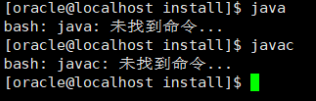
1.2上传安装包

#解压安装包
tar -zxvf jdk.....
#创建安装目录(root)
mkdir /opt/java
#移动安装包到安装目录(root)
mv /home/oracle/install/jdk1.8..../ /opt/java
#修改目录名(root)
mv jdk1.8.../ jdk8
1.3配置环境变量(root)
vim /etc/profile

# 使环境变量生效
source /etc/profile
1.4测试
java
javac
java -version

2.上传OSB安装包
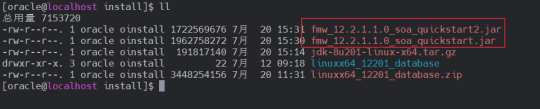
3.执行OSB安装包
java -jar fmw_12.2.1.1.0_soa_quickstart.jar
4.图形安装






5.安装RCU(oracle)
cd /home/oracle/Oracle/Middleware/Oracle_Home/oracle_common/bin
./rcu






后续一直下一步即可

6.创建domain(oracle)
cd /home/oracle/Oracle/Middleware/Oracle_Home/oracle_common
./config.sh

模板里勾选
OracleEnterpriseManagerPluginforESS-12.2.1.1.0[em]
OracleSOASuite-12.2.1.1.0[soa]
OracleEnterpriseSchedulerServiceBasic-12.2.1.1.0[oracle_common]
OracleServiceBus-12.2.1.1.0[osb]







这里有一步需要注意把左边项移到右边







7.运行startWeblogic.sh
cd /home/oracle/Oracle/Middleware/Oracle_Home/user_projects/domains/base_domain/bin
nohup ./startWebLogic.sh > admin.out &
8.运行startNodeMangger.sh
nohup ./startNodeManager.sh > node.out &
9.启动OSB服务
地址为http://虚拟机ip:7001/console























 530
530











 被折叠的 条评论
为什么被折叠?
被折叠的 条评论
为什么被折叠?








